Kako Napraviti Email Adresu? korak po korak
U današnje vreme postoji ogroman broj aplikacija koje instaliramo, a često nam je neophodan email kako bi te iste aplikacije mogli i da koristimo.
U ovom tekstu naučićete korak po korak kako napraviti email adresu sa posebnim naglaskom na gmail, outlook i yahoo email adresu.
Bilo da vam je potrebno u poslovne ili privatne svrhe, nastavite sa čitanjem i u nekoliko koraka registrujte se na jedan ili više email naloga.
Besplatno je, lako, jednostavno i neće oduzeti mnogo vremena za otvaranje email adrese.
Kako napraviti gmail email adresu?
1. Korak: Prvo, otvorite Google.com i kliknete na Gmail u gornjem desnom uglu. Možete takođe, direktno da ukucate gmail.com i preskočite ovaj korak.
Kada napravite email adresu, na isti način možete i pristupati na email.
2. Korak: Sledeće je da kliknete na Još opcija, a zatim kliknete na otvori nalog.
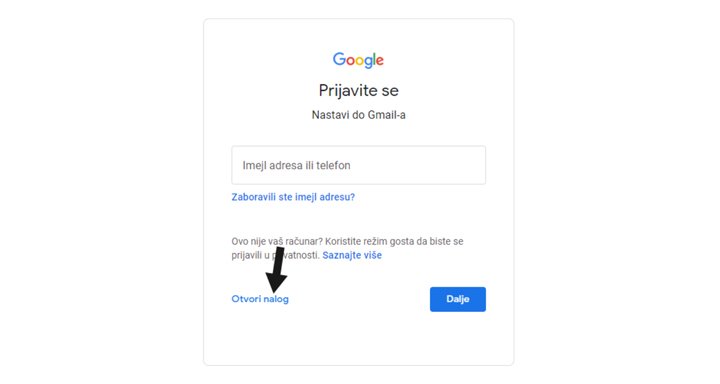
3. Korak: Otvoriće vam se forma za registraciju koju treba da popunite na sledeći način.
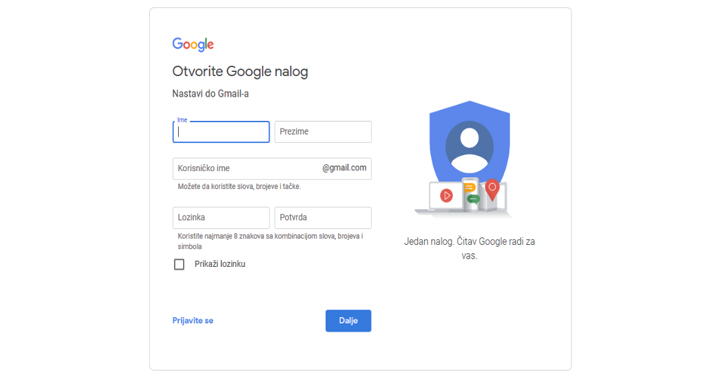
Prvo, u formu za registraciju treba da unesete Ime i Prezime, kao i Korisničko ime, što će biti i vaša email adresa, koja može sadržati tačke, brojeve i slova.
Zatim, potrebno je smisliti Lozinku, sa najmanje 8 karaktera i ispisati je ponovo pored u pravougaonik zbog potvrde. Kada ste popunili sva da polja, pritisnite Dalje.
U sledećem koraku potrebno je da unesete Broj mobilnog telefona, zatim opet pritisnite Dalje. Nakon što ste pritisnuli dalje u prethodnom koraku, na broj telefona koji ste naveli stići će obična SMS poruka sa kodom koji je potrebno upisati u prazno polje pa kliknuti na Verifikuj.
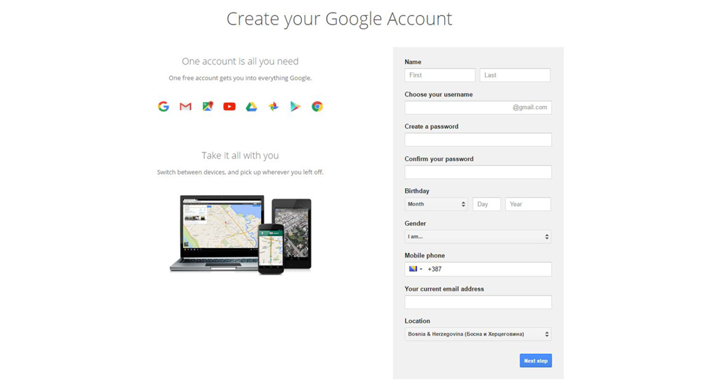
Nakon toga unesite Dan, Mesec, Godinu rodjenja i Pol. Zatim pritisnite opet Dalje.
U poslednjem koraku potrebno je da skrolujete do dna teksta o privatnosti i uslovima korišćenja nakon čega ce se pojaviti opcija Prihvatam. Klikom na prihvatam iz poslednjeg koraka, napravili ste svoj nalog na Gmailu.
Prikazaće se početna stranica kao i opcije oko podešavanja i uređivanja Gmail naloga.
Kako napraviti Outlook email adresu?
Outlook (autluk) je Microsoft-ov servis, jednostavnog dizajna i lak za korišćenje. Preporučuje se otvaranje email adrese poslovnim ljudima zbog pogodnosti koje nudi u okviru naloga kao što su Kalendar, povezivanje sa Skype-om, mogućnost online korišćenja Microsoft office-a (Word, Excel i Powerpoint), kao i dosta alata koji olakšavaju uspešno vođenje poslovanja.
U sledećim koracima ćemo napraviti email adresu uz pomoć naloga na Outlook-u.
1.Korak: Prvo otvorite početnu stranicu, pa na dnu ekrana kliknete na Kreiraj besplatni nalog.
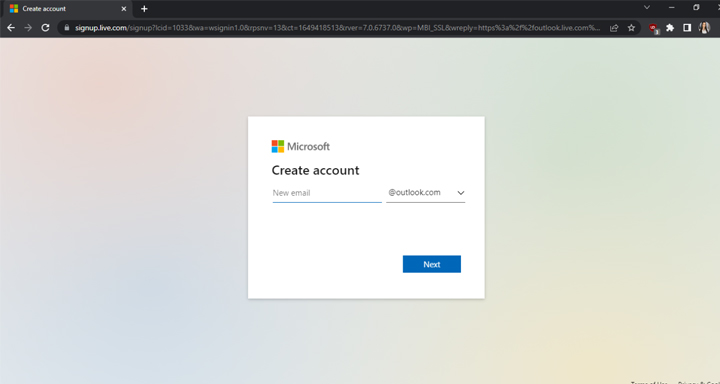
2. Korak: Nakon toga pojaviće se prozorčić u pod naslovom “Create account”, a ispod toga dve crte: na prvu crtu upisujete svoje Korisničko ime koje ste sami osmislili, na drugoj crti u padajućem meniju imate mogućnost da izaberete nastavak outlook ili hotmail.
3. Korak: Pritisnite Next, pa ako neko već koristi korisničko ime koje ste upisali, pojaviće se crveni natpis iznad linija koji obaveštava da izmenite korisničko ime, a to možete učiniti tako što ćete dodati još neki broj ili slovo. Zatim opet pritisnete Dalje.
4. Korak: U sledećem prozoru potrebno je da smislite i upišete svoju Lozinku kojom ćete ubuduće pristupati na nalog.
Ako niste sigurni da li ste ispravno napisali lozinku, možete to proveriti klikom na kvadratić ispod linije pored kojeg piše Prikaži lozinku, a na drugi kvadratić klikni u slučaju da želite da vas Microsoft obaveštava o svojim inovitetima, uslugama i savetima (ostavite ne štiklirano ako ne želite da primate ovakve mail-ove). Kada je to gotovo, pritisnite Dalje.
5. Korak: U sledećem koraku, klikom na data polja izaberite Državu u kojoj živite, Dan, Mesec i Godinu rođenja, pa kliknite na Dalje.
6. Korak: U poslednjem koraku, potrebno je da na liniju ispod slike sa znakovima (kombinacija slova i brojeva) upišete one koje vidite na slici. U slučaju da ne možete da prepoznate neki znak izaberite opciju pored slike Novo i pojaviće se neki drugi znakovi.
7. Korak: Takođe, postoji opcija Zvuk, a zatim reč koju izgovori kompjuter upišete. Ali reči nisu na srpskom jeziku, pa ako ne poznajete neki od stranih jezika ova opcija vam nije od koristi. Kada završite, pritisnite Dalje.
Sačekajte par trenutaka i to je to, registrovali ste svoj Outlook email i možete započeti korišćenje svog naloga.
Kako napraviti Yahoo email adresu
Yahoo (Jahu) nije samo servis za razmenu elektronske pošte, već i online kompanija koja u svoje usluge uvrštava razne mogućnosti.
Neke od tih mogućnosti mogu biti pretraživanje interneta, otvaranja online prodavnice, praćenje vesti iz sveta, online šoping.
Kliknite direktno na ovaj link gde se odmah pojavljuje obrazac za registraciju na Yahoo email.
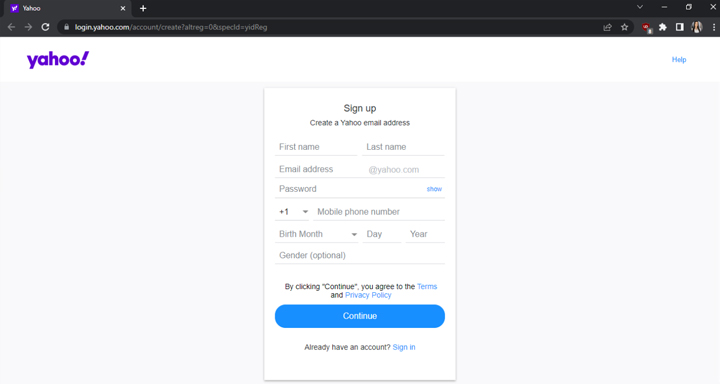
1. Korak: U polja je potrebno da unesete najpre Ime i Prezime, zatim Email adresu (tj. korisničko ime) koje može biti ime i prezime i godina rođenja, na primer.
2. Korak: Kada to uradite pređite na polje u kojem ćete ukucati Lozinku koju ste smislili i koja je neophodna prilikom prijave na email.
3. Korak: U međuvremenu, ako je email, odnosno korisničko ime, koje ste uneli zauzeto, crvenim slovima će te servis o tome obavestiti, pa je potrebno da svojoj e-adresi dodate još po neko slovo ili broj ili je izmeniti u potpunosti. Ako nemate ideju kako, klikom na polje će se u padajućem meniju pojaviti predlozi adresa koje možete da izabrati.
4. Korak: U sledećem redu, gde se traži Broj telefona, klikom na prvu liniju od ponuđenih država izaberite svoju (pored čijeg naziva stoji pozivni broj) a zatim na drugoj liniji ukucajte broj telefona. Na kraju izaberite Mesec a ukucajte Dan i Godinu rođenja. Kada su sva polja popunjena, pritisnite Nastavi.
5. Korak: Da bi potvrdili da ste vlasnik telefonskog broja koji ste uneli, pritisnite plavo polje Text me a verification code, nakon čega će na navedeni broj telefona stići SMS poruka sa kodom koji je potrebno da unesete u uokvireno polje, pa zatim pritisnite Verify.
6. Korak: Yahoo nalog je napravljen, i da bi počeli sa korišćenjem pritisnite Continue.
Strana koja sledi je početna strana i na njoj su vesti, da bi pristupili svom mejlu kliknite na “mail” ispod Yahoo! loga ili pored svog imena u gornjem desnom uglu.
Nadamo se da ste u ovom tekstu pronašli korisne informacije, koje će vam pomoći da shvatite šta je mejl i kako da ga napravite, kako biste napokon mogli da započnete korišćenje e mail poruka.
Preporuka
- Najbolji laptopi u 2023 – Lenovo laptopi
- Blackview A95 recenzija: iPhone kopija
- Spotify ili Apple Music: Ključne razlike koje trebate znati
- Sigurne stranice za preuzimanje Android aplikacija
- Šta je Windows 11 S Mode?

